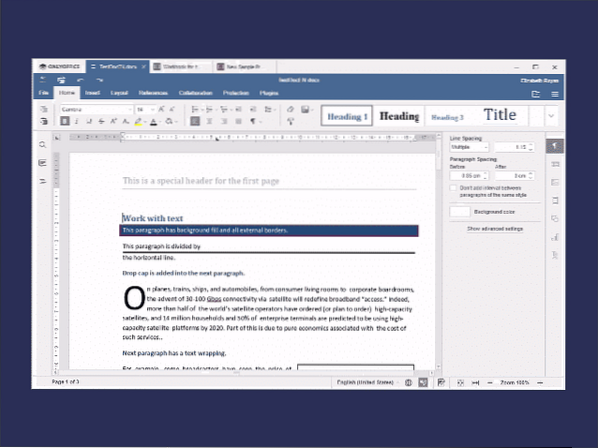
ONLYOFFICE funksjonalitet
Appen støtter alle de populære dokumentformatene, men hovedfokuset er å jobbe med OOXML-filer - docx, xlsx og pptx. ONLYOFFICE har et grensesnitt som er veldig behagelig for de som pleide å jobbe med MS Office, og tilbyr mange avanserte redigeringsfunksjoner.
Tekstbehandleren tillater redigering av dokumenter med kompleks formatering. Du kan administrere skrifter og stiler, justere avsnittavstand og sideoppsett. Du kan også enkelt legge til bilder, diagrammer, tabeller, ligninger og autoformer.
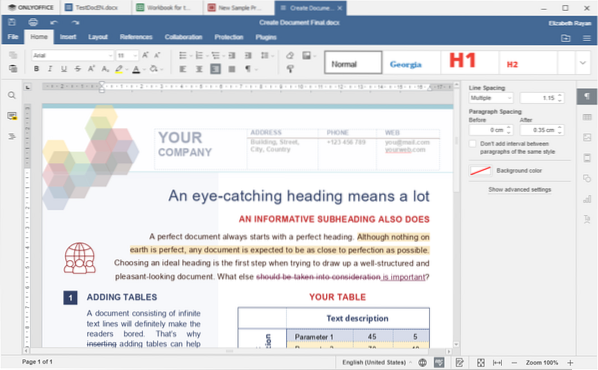
Regnearkredigereren tilbyr over 450 funksjoner og formler, samt tabellmaler, navngitte områder og avanserte verktøy for sortering og filtrering av data. Det lar deg også illustrere data med tilpassbare 3D-diagrammer, autoformer og bilder.
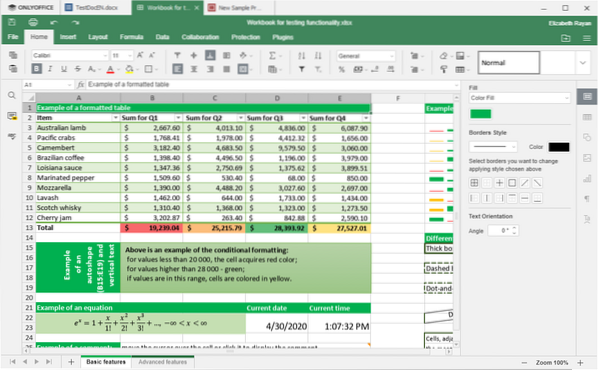
Presentasjonseditoren gir brukerne verktøy for å legge til og ordne lysbilder, endre layout, lage diagrammer og andre grafiske objekter. Den har også presentasjonsvisningsmodus som maksimerer skjermen på en skjerm for folk å se mens høyttaleren kan se en annen visning optimalisert for å gi presentasjonen til publikum. Foredragsholderen vil også se sine egne notater, og publikum ser ikke disse.
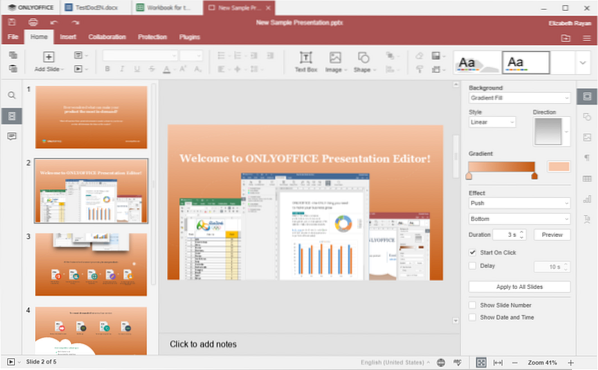
Slik installerer du på Debian / Ubuntu
ONLYOFFICE Desktop Editors kan installeres på 64-biters Debian-baserte Linux-distribusjoner.
Du kan bare laste ned deb-pakken fra det offisielle nettstedet, men det er alltid bedre å legge til depotet til operativsystemet ditt. På denne måten vil du kunne få de siste oppdateringene ved hjelp av sudo apt-get upgrade. Og det er enkelt!
Trinn 1. Legg til GPG-nøkkel:
sudo apt-key adv --keyserver hkp: // keyserver.ubuntu.com: 80 - recv-nøkler CB2DE8E5Steg 2. Finn / etc / apt / kilder.listefil, åpne den med bokstavelig talt hvilken som helst tekstredigerer du har (for eksempel Vim) og legg til denne posten:
deb https: // nedlasting.onlyoffice.com / repo / debian squeeze mainMerk at du trenger root-tilgang for å redigere denne filen.
Trinn 3. Oppdater pakkebehandlerbufferen slik at den “ser” den nye posten din med ONLYOFFICE repo-adressen:
sudo apt-get oppdateringTrinn 4. Installer ONLYOFFICE Desktop Editors:
sudo apt-get install onlyoffice-desktopeditorsTrinn 5. For å kjøre appen, skriv inn
desktopeditorsHvordan installere på RPM-baserte distroer
ONLYOFFICE Desktop-redaktører kan installeres på 64-biters RPM-baserte distribusjoner (CentOS, RedHat, Fedora og derivater).
Igjen, du kan bare laste ned rpm-pakken fra ONLYOFFICE-nettstedet eller legge til skrivebordsredaktørens repo til operativsystemet ditt.
Trinn 1. Legg til yum-depotet:
sudo yum installer https: // nedlasting.onlyoffice.com / repo / centos / main / noarch / onlyoffice-repo.noark.rpm
Steg 2. Legg til EPEL repo:
sudo yum installer epel-releaseTrinn 3. Installer redaktørene:
sudo yum installer bareoffice-desktopeditors -yTrinn 4. For å kjøre ONLYOFFICE Desktop Editors, skriv
desktopeditorsSlik installerer du via snap
Du kan få ONLYOFFICE Desktop Editors som en snap-pakke fra Snap store.
Hvis du ikke har hørt om snap før, er det en ny kul måte for programvaredistribusjon opprettet av Canonical. Snap-pakke er en beholder med selve appen og alle nødvendige avhengigheter. Og det fungerer på tvers av et stort utvalg av Linux-distroer!
For å bruke snap, må du installere snapd. For å installere det for Ubuntu, bruk:
sudo apt oppdateringsudo apt installer snapd
Instruksjoner for alle distroer finner du her.
Hvis du har snapd, kan du enkelt skaffe deg ONLYOFFICE Desktop Editors:
snap install onlyoffice-desktopeditorsBruke redaktørene uten installasjon
Du kan også få tak i den bærbare versjonen av ONLYOFFICE og kjøre den uten installasjon. For å gjøre det, trenger du bare å laste ned en AppImage-versjon fra den offisielle nettsiden til fra AppImageHub. Hvis du ikke er kjent, er AppImage et komprimert bilde med appen og alle avhengigheter og biblioteker du trenger for å kjøre den. Det er viktig å vite at AppImages betraktes som mindre sikre enn tradisjonell deb / rpm og snap (og dette betyr at det er bedre å få AppImages bare fra pålitelige utviklere). Etter at du har lastet ned ONLYOFFICE AppImage, må du tillate at systemet kjører det som en app. Følg denne offisielle instruksjonen.
Hvordan kompilere fra kildekode
Du kan også kompilere ONLYOFFICE Desktop Editors fra kildekode og for eksempel lage din egen build for en offisielt ikke-støttet Linux distro. For å gjøre dette, bruk de offisielle byggeverktøyene som er tilgjengelige på GitHub.
Konklusjon
ONLYOFFICE Desktop Editors er flott Microsoft Office-erstatning for Linux-brukere med god kompatibilitet og intuitivt kjent grensesnitt. Den kan brukes på mange Linux-distribusjoner (men dessverre ikke 32-bit).
Du må definitivt ta hensyn til det, spesielt hvis en av dine daglige oppgaver er å jobbe med docx, xlsx og pptx på Linux.
 Phenquestions
Phenquestions


